戴尔主机蓝屏0x0000003B解决方法
时间:2025-07-14 14:51:48 150浏览 收藏
从现在开始,我们要努力学习啦!今天我给大家带来《戴尔主机蓝屏0x0000003B排查与恢复方法》,感兴趣的朋友请继续看下去吧!下文中的内容我们主要会涉及到等等知识点,如果在阅读本文过程中有遇到不清楚的地方,欢迎留言呀!我们一起讨论,一起学习!
蓝屏代码0x0000003B通常由硬件驱动、系统文件损坏或外设冲突引起,排查步骤如下:1. 断开所有非必要外设并重启,若正常则逐一测试找出问题设备;2. 进入安全模式卸载或回滚最近安装的驱动,尤其是第三方驱动,也可使用系统还原点恢复系统;3. 运行Windows内存诊断工具检测内存问题,若有错误需更换内存条;4. 使用戴尔内置诊断工具检测主板、硬盘等硬件故障,发现问题及时联系售后;5. 若数据重要且系统无法启动,可通过PE系统拷贝文件或拆下硬盘连接其他电脑恢复数据,物理损坏时建议寻求专业帮助。
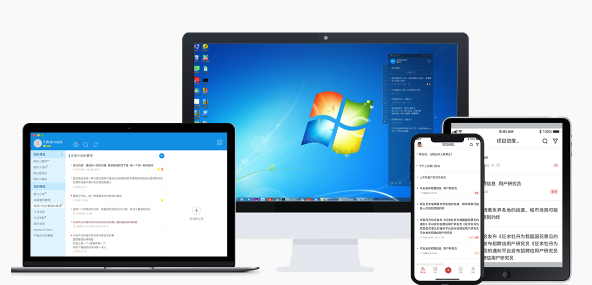
蓝屏代码0x0000003B通常表示系统在执行某些关键操作时遇到了意外的内核模式异常,常见于硬件驱动、系统文件损坏或外设冲突。如果你的戴尔主机出现这个错误,可以按以下步骤排查问题,并考虑数据恢复方案。

一、初步排查:断开外设并重启
很多时候蓝屏是由于外接设备不兼容或驱动冲突引起的。你可以先尝试:
- 拔掉所有非必要的外设(如U盘、打印机、外接硬盘等)
- 只保留键盘和鼠标
- 然后重启电脑看看是否还会蓝屏
如果重启后正常了,说明某个外设有问题。你可以逐一插回去测试,找出“罪魁祸首”。

二、检查最近安装的软件或驱动
0x0000003B也常与新安装的驱动程序或软件有关,尤其是显卡、网卡或其他硬件驱动。建议你:
- 进入安全模式
- 打开“设备管理器”
- 回滚或卸载最近更新过的驱动
- 如果不确定哪个有问题,可以优先卸载第三方驱动,特别是非官方版本的驱动
另外,也可以尝试使用系统还原点将系统恢复到出问题之前的状态。

三、运行Windows内存诊断工具
内存问题是导致这类蓝屏的常见原因。你可以使用Windows自带的内存诊断工具进行检测:
- 在搜索栏输入“Windows内存诊断”
- 选择“立即重新启动并检查内存”
- 系统会在重启时自动检测内存问题
如果发现内存错误,可能需要更换内存条。如果是笔记本或品牌机,建议联系售后处理。
四、使用Dell自带诊断工具排查硬件问题
戴尔主机通常内置了硬件诊断工具,可以帮助识别主板、硬盘等问题:
- 重启电脑,在开机画面出现时反复按F12
- 选择“Diagnostics”选项进入检测界面
- 按提示运行全面检测
如果检测出硬件故障,比如硬盘坏道或主板问题,建议尽快备份数据并联系戴尔客服。
五、数据恢复方法
如果蓝屏导致系统无法启动,但你又担心数据丢失,可以尝试以下方法恢复数据:
- 使用PE系统启动盘进入系统,将重要文件拷贝到外部存储设备
- 或者拆下硬盘,连接到另一台电脑上读取数据
- 如果硬盘有物理损坏,建议找专业数据恢复公司处理
如果你没有备份习惯,这次蓝屏正好是一个提醒——定期备份真的很重要。
基本上就这些。遇到0x0000003B蓝屏不要慌,先从最简单的排查开始,逐步深入。很多情况下只是驱动或外设的小问题,但也别忽视硬件损坏的可能性。
以上就是本文的全部内容了,是否有顺利帮助你解决问题?若是能给你带来学习上的帮助,请大家多多支持golang学习网!更多关于文章的相关知识,也可关注golang学习网公众号。
-
501 收藏
-
501 收藏
-
501 收藏
-
501 收藏
-
501 收藏
-
170 收藏
-
176 收藏
-
378 收藏
-
489 收藏
-
206 收藏
-
392 收藏
-
370 收藏
-
451 收藏
-
166 收藏
-
260 收藏
-
159 收藏
-
163 收藏
-

- 前端进阶之JavaScript设计模式
- 设计模式是开发人员在软件开发过程中面临一般问题时的解决方案,代表了最佳的实践。本课程的主打内容包括JS常见设计模式以及具体应用场景,打造一站式知识长龙服务,适合有JS基础的同学学习。
- 立即学习 543次学习
-

- GO语言核心编程课程
- 本课程采用真实案例,全面具体可落地,从理论到实践,一步一步将GO核心编程技术、编程思想、底层实现融会贯通,使学习者贴近时代脉搏,做IT互联网时代的弄潮儿。
- 立即学习 516次学习
-

- 简单聊聊mysql8与网络通信
- 如有问题加微信:Le-studyg;在课程中,我们将首先介绍MySQL8的新特性,包括性能优化、安全增强、新数据类型等,帮助学生快速熟悉MySQL8的最新功能。接着,我们将深入解析MySQL的网络通信机制,包括协议、连接管理、数据传输等,让
- 立即学习 500次学习
-

- JavaScript正则表达式基础与实战
- 在任何一门编程语言中,正则表达式,都是一项重要的知识,它提供了高效的字符串匹配与捕获机制,可以极大的简化程序设计。
- 立即学习 487次学习
-

- 从零制作响应式网站—Grid布局
- 本系列教程将展示从零制作一个假想的网络科技公司官网,分为导航,轮播,关于我们,成功案例,服务流程,团队介绍,数据部分,公司动态,底部信息等内容区块。网站整体采用CSSGrid布局,支持响应式,有流畅过渡和展现动画。
- 立即学习 485次学习
